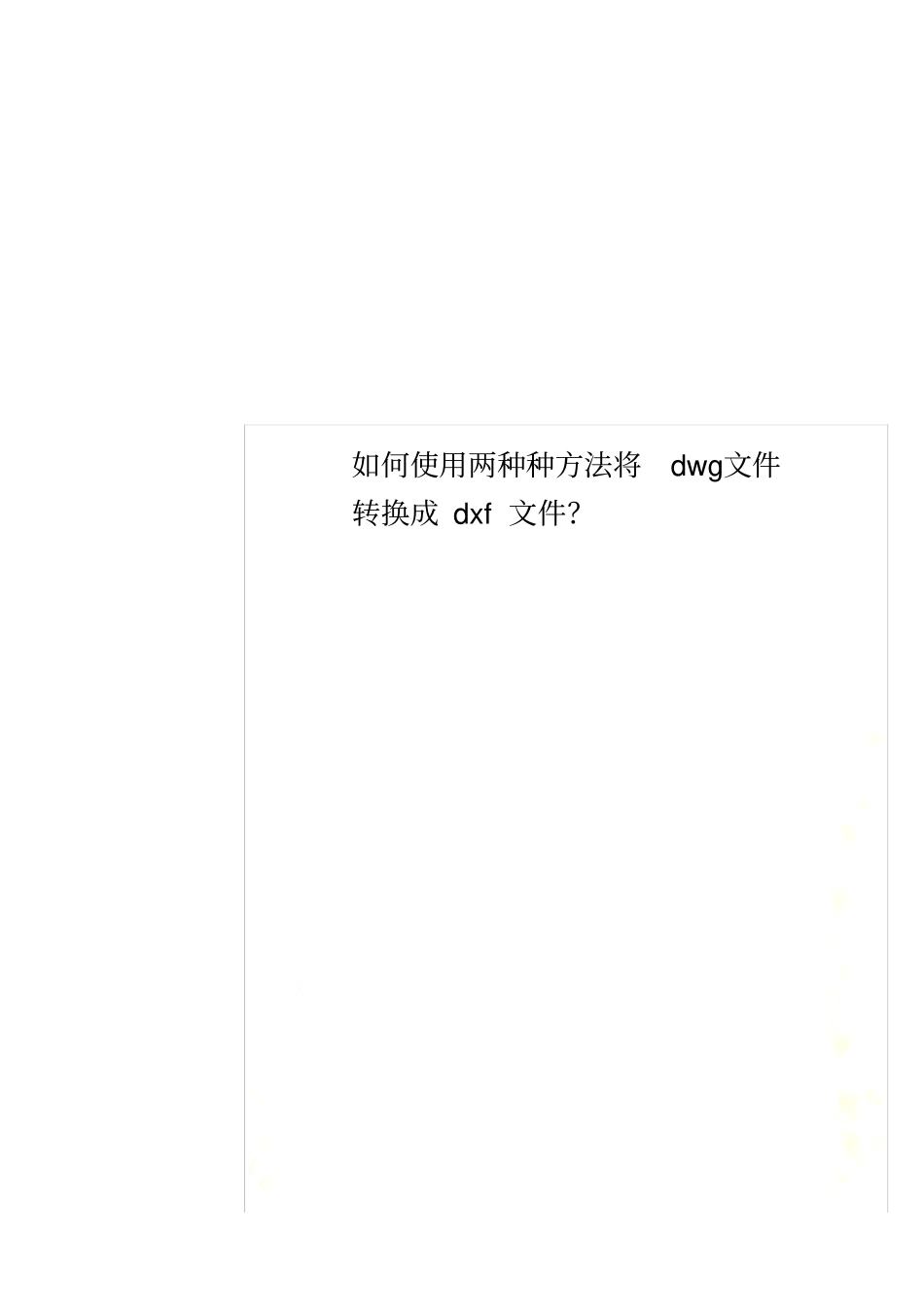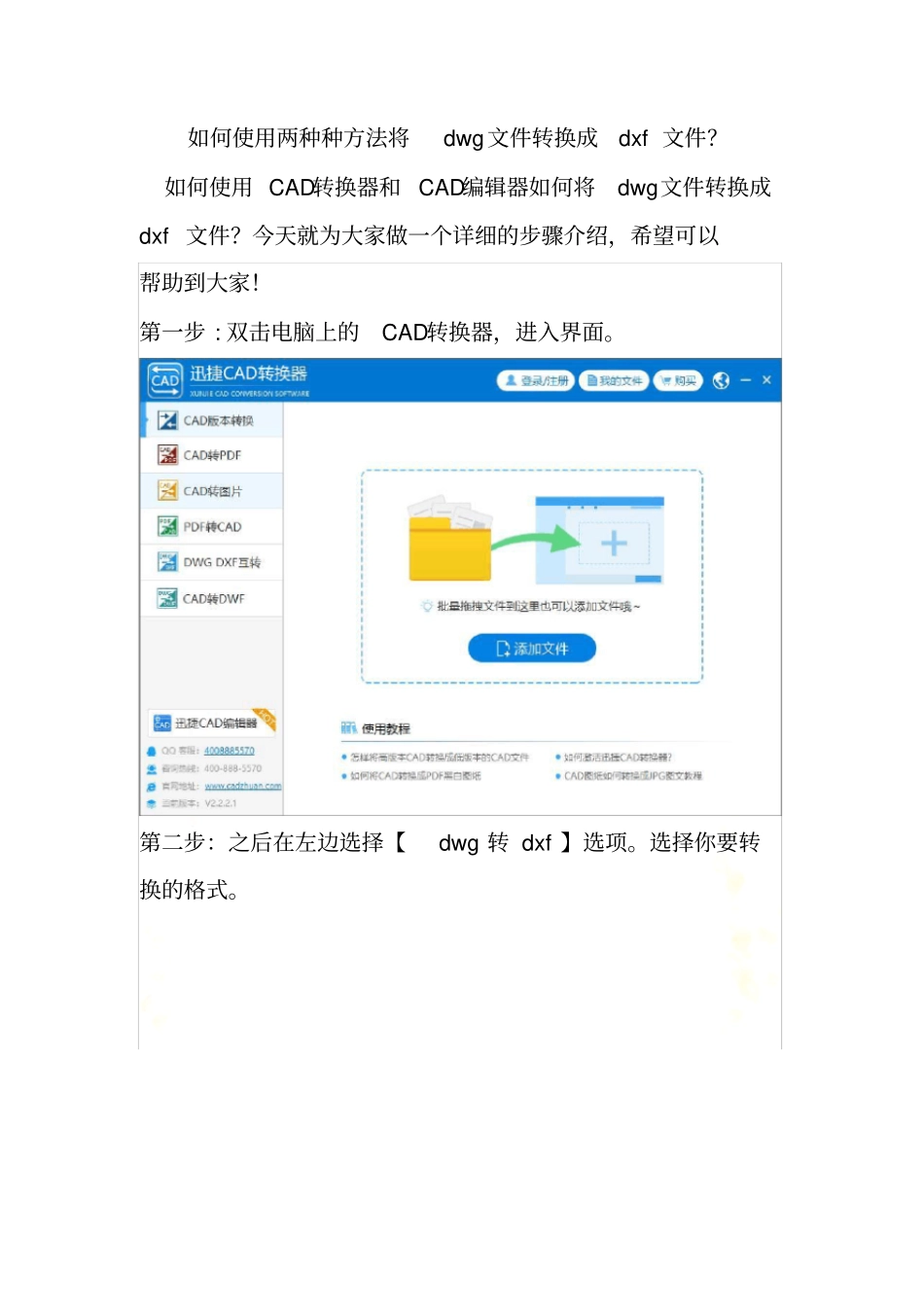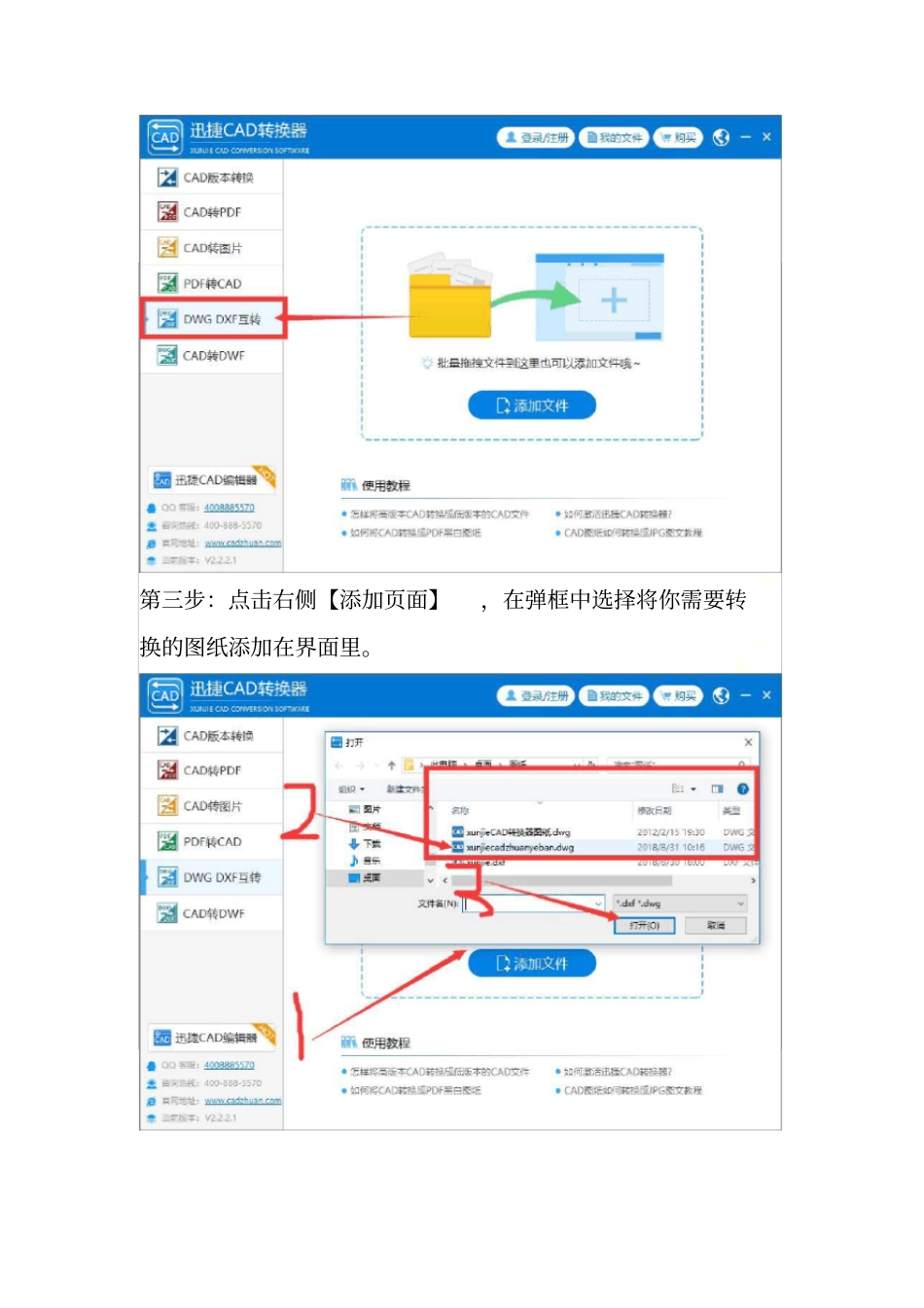如何使用两种种方法将dwg文件转换成dxf文件?如何使用两种种方法将dwg文件转换成dxf文件?如何使用CAD转换器和CAD编辑器如何将dwg文件转换成dxf文件?今天就为大家做一个详细的步骤介绍,希望可以帮助到大家!第一步:双击电脑上的CAD转换器,进入界面。第二步:之后在左边选择【dwg转dxf】选项。选择你要转换的格式。第三步:点击右侧【添加页面】,在弹框中选择将你需要转换的图纸添加在界面里。第四步:之后点击批量转换就可以了,等到转换栏的状态变为百分之百就可以了!方法/步骤2;使用CAD编辑器标准版进行转换第一步:双击桌面上的CAD编辑器标准版,进入界面。第二步:点击左上角【文件】在下拉菜单中,选择【打开】按钮。第三步:之后在弹框中,选择你要打开的dwg文件。第四步:使图片进入界面。第五步:点击【文件】,在下拉菜单里选择【另存为】。第六步:在弹框中,下方选择【保存格式为】——【dxf】格式,点击【确定】,之后就可以将,文件转换成dxf格式了!以上就转换dwg格式文件的方法,感兴趣的朋友,可以自己试一试哦!操作非常的简单,迅速完成。